두 개의 단어 창을 나란히 배열하는 방법
- 藏色散人원래의
- 2023-03-17 14:03:3834166검색
두 개의 단어 창을 나란히 설정하는 방법: 1. 두 개의 문서를 동시에 연 다음 문서를 선택하고 "보기" 탭의 "창"으로 전환합니다. 2. "나란히 보기"를 찾습니다. 3. "나란히 보기"를 클릭하면 두 문서가 화면 양쪽에 나란히 표시됩니다.

이 튜토리얼의 운영 환경: Windows 10 시스템, Microsoft Office Word 2013 버전, Dell G3 컴퓨터.
두 개의 단어 창을 나란히 놓는 방법은 무엇입니까?
Word를 사용하여 두 문서를 동시에 나란히 보는 방법:
두 문서를 동시에 엽니다.
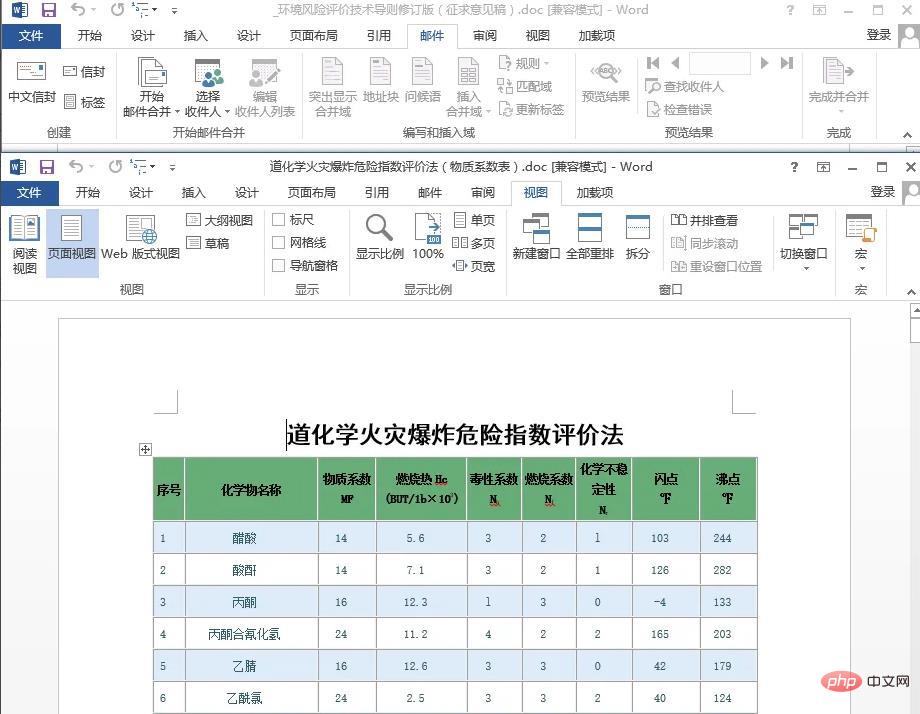
문서를 무작위로 선택하고 "보기" 탭의 "창"으로 전환하세요.
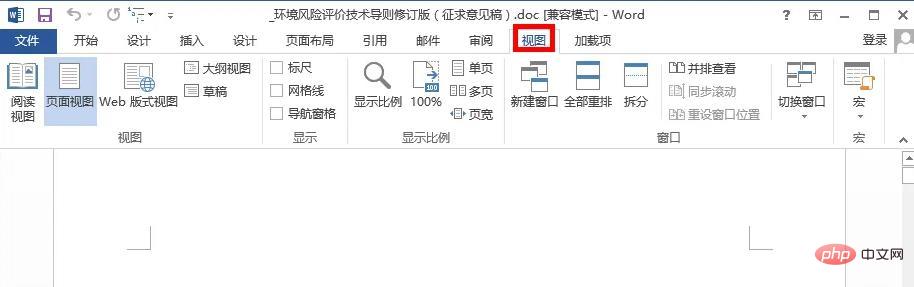
"나란히 보기" 옵션을 찾으세요.
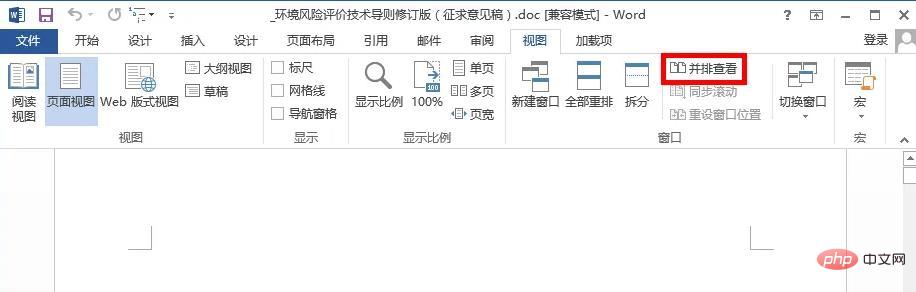
"나란히 보기"를 클릭하면 두 문서가 화면 양쪽에 나란히 표시됩니다.
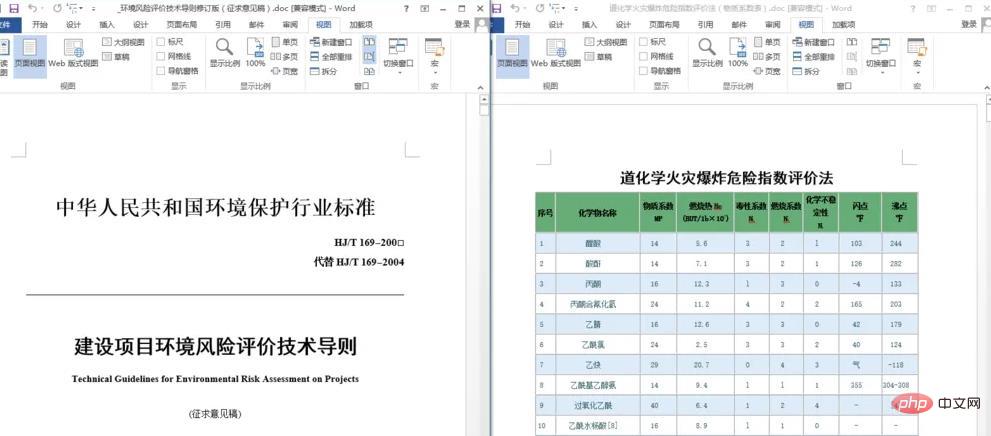
"나란히 보기"를 시작하고 "동기 스크롤"을 설정하면 두 문서가 함께 스크롤되지만 한 문서의 "동기 스크롤"을 취소하면 그렇지 않습니다.
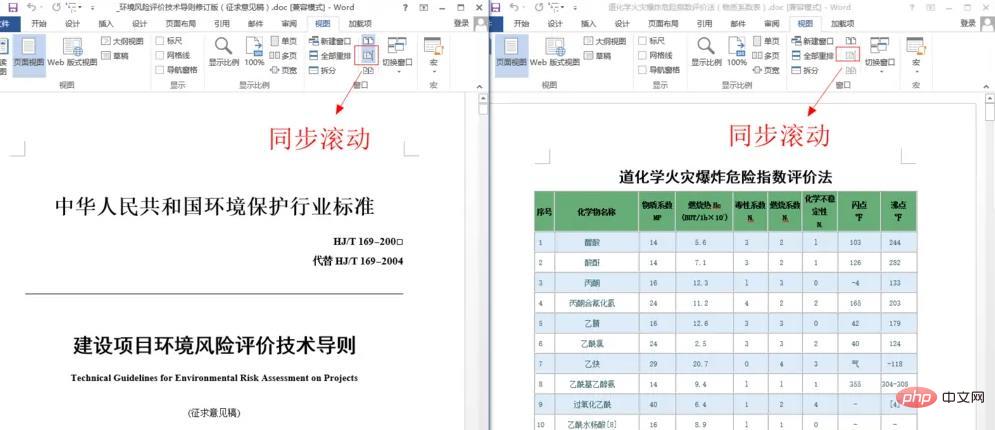
두 문서를 나란히 균등한 간격으로 만들려면 "창 위치 재설정"을 클릭하세요.
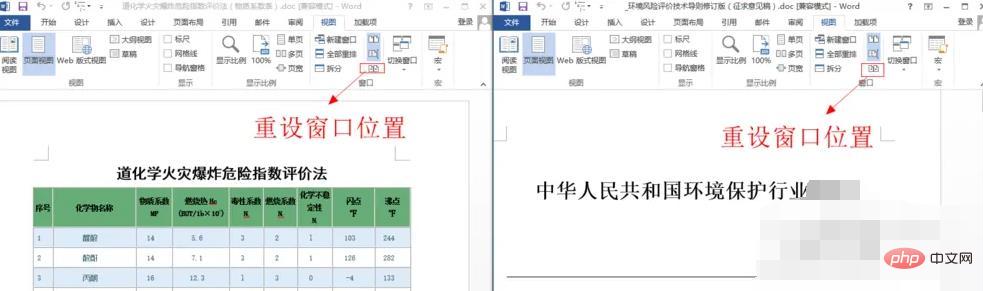
추천 튜토리얼: "Word Tutorial"
위 내용은 두 개의 단어 창을 나란히 배열하는 방법의 상세 내용입니다. 자세한 내용은 PHP 중국어 웹사이트의 기타 관련 기사를 참조하세요!
성명:
본 글의 내용은 네티즌들의 자발적인 기여로 작성되었으며, 저작권은 원저작자에게 있습니다. 본 사이트는 이에 상응하는 법적 책임을 지지 않습니다. 표절이나 침해가 의심되는 콘텐츠를 발견한 경우 admin@php.cn으로 문의하세요.

